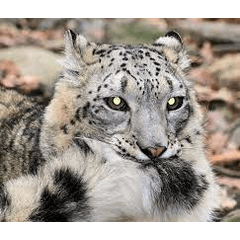漸變的圓形圖像。 グラデーションの円形画像です。
小環的圖像。 直接將其拖動到畫布上並粘貼。
 • 您可以在操作工具的工具屬性中設置圖像。
• 您可以在操作工具的工具屬性中設置圖像。粘貼在畫布上後,直接拖動錨點,或使工具屬性的縱橫比達到所需的大小。

使用圖層屬性的"色調"功能進行加工怎麼樣?
請嘗試各種操作,如從"編輯"和"變形"應用透視。
• 變形和著色可能需要對圖像進行柵格化,或將圖層轉換為顏色。


將粘貼的圖像設置為小圖像後,如果選中平鋪,則將其用作圖案。


上面是一個示例,上面創建剪切圖層,並逐個環著色。
下面是一個三維示例,通過複製圖層並稍微移動下層。
我認為,如果你調高圖像,你可以創建一個更流行的模式。


這是一個圖像材料,沒有奇怪的東西,但我認為我可以使用它,這取決於設備,請使用它,如果是好的。
• 您可以輕鬆地使用我們之前發佈的"格拉德林創建工具"創建圖像。
請使用低圖像品質的圖像進行練習。
小さいリングの画像です。キャンバスに直接ドラッグして貼り付けてください。
 ←操作ツールのツールプロパティで画像の設定が行えます。
←操作ツールのツールプロパティで画像の設定が行えます。キャンバス上に貼り付けた後アンカーを直接ドラッグするか、ツールプロパティの縦横拡大率で必要な大きさにしてください。

レイヤープロパティの「トーン化」機能で加工などいかがでしょうか。
「編集」→「変形」からパースをつけるなど色々お試しください。
※変形や着色は、画像のラスタライズや、カラーへのレイヤー変換が必要な場合があります。


貼り付けた画像を小さめに設定した後、タイリングにチェックを入れると、そのまま模様として使えます。


上は、クリッピングレイヤーを上に作成してリングひとつずつ着色した例。
下は、レイヤーを複製し下のレイヤーを少しずらして立体的にした例。
画像をトーン化すればよりポップな模様が作成できると思います。


何の変哲も無い画像素材ですが、工夫次第で使えると思いますので、もしよかったらお使いください。
※画像は先に投稿した「グラデリング作成ツール」で簡単に作成できます。
低画質の当画像は練習用にお使いください。